電腦版阿里云盤給視頻添加字幕的方法
時間:2022-09-06 09:30:36作者:極光下載站人氣:828
在使用電腦版阿里云盤的時候,很多小伙伴都有下載視頻文件的情況,有點小伙伴想要對視頻文件進行二次創作,或者是將自己拍攝的視頻上傳之后想要給文件添加字幕,這個操作我們在阿里云盤中就可以進行,并且十分的簡單。首先我們需要點擊阿里云盤的文件選項,先找到自己的視頻文件并將其點擊播放,在視頻播放頁面中我們點擊字幕選項,并在彈框中點擊手動添加外掛字幕,然后在文件夾中找到自己的字幕文件,最后點擊選擇即可。有的小伙伴可能不清楚具體的操作方法,接下來小編就來和大家分享一下電腦版阿里云盤給視頻添加字幕的方法。
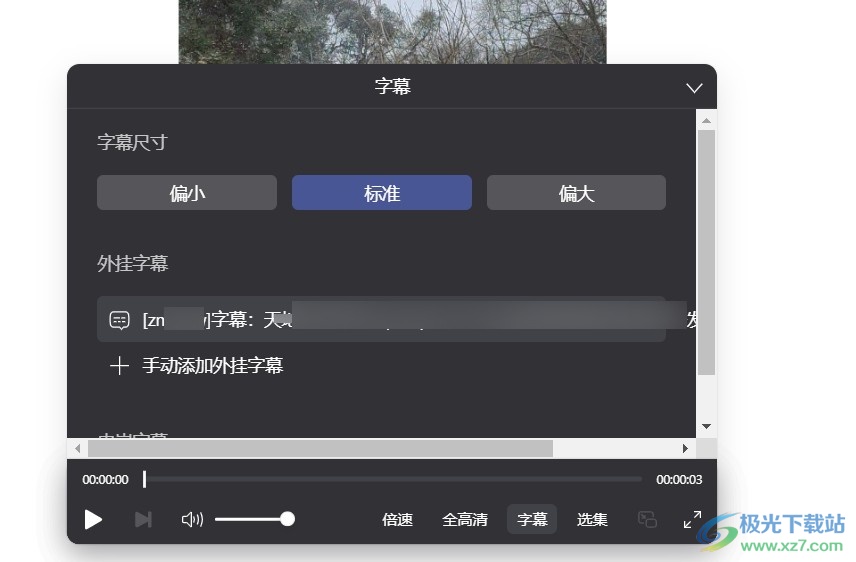
方法步驟
1、第一步,我們先點擊打開電腦上的阿里云盤,然后在頁面左側列表中點擊“文件”選項
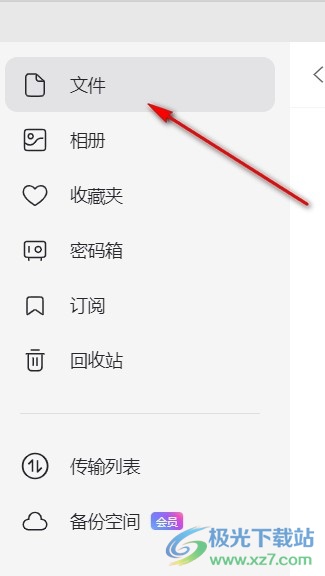
2、第二步,點擊“文件”之后,我們在頁面右側找到視頻文件并雙擊播放該文件
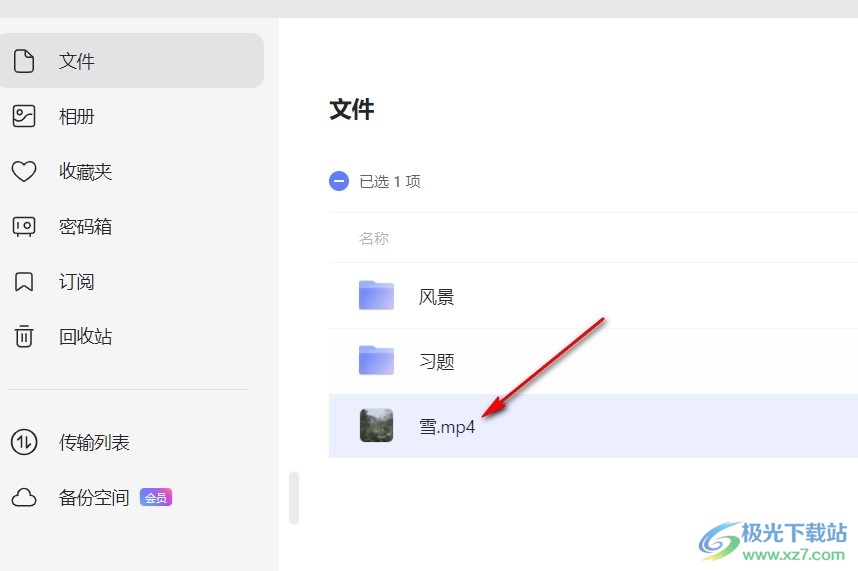
3、第三步,我們在視頻播放頁面中點擊“字幕”選項,然后在彈框中選擇“手動添加外掛字幕”
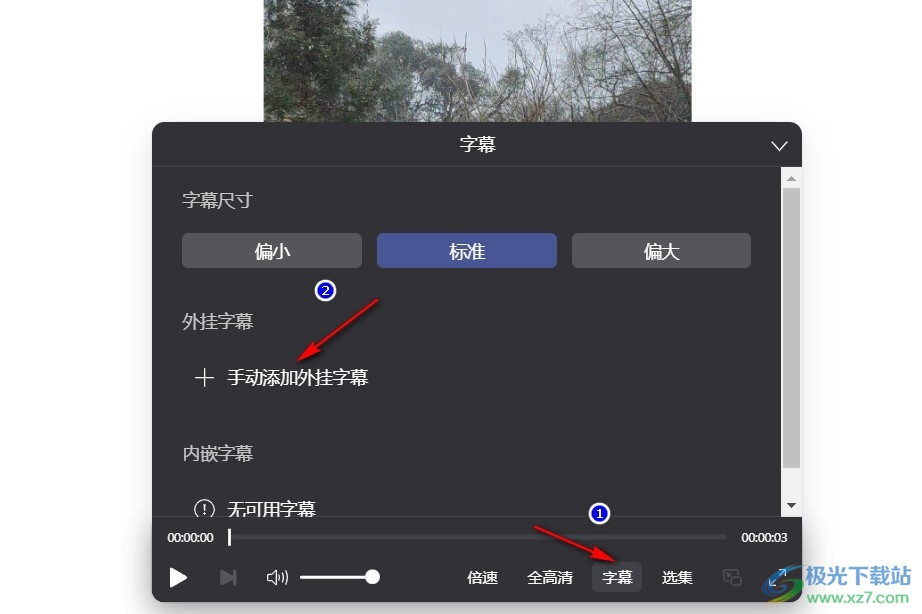
4、第四步,接著我們在文件夾中找到自己的字幕文件,點擊選擇該文件并點擊“選擇”即可
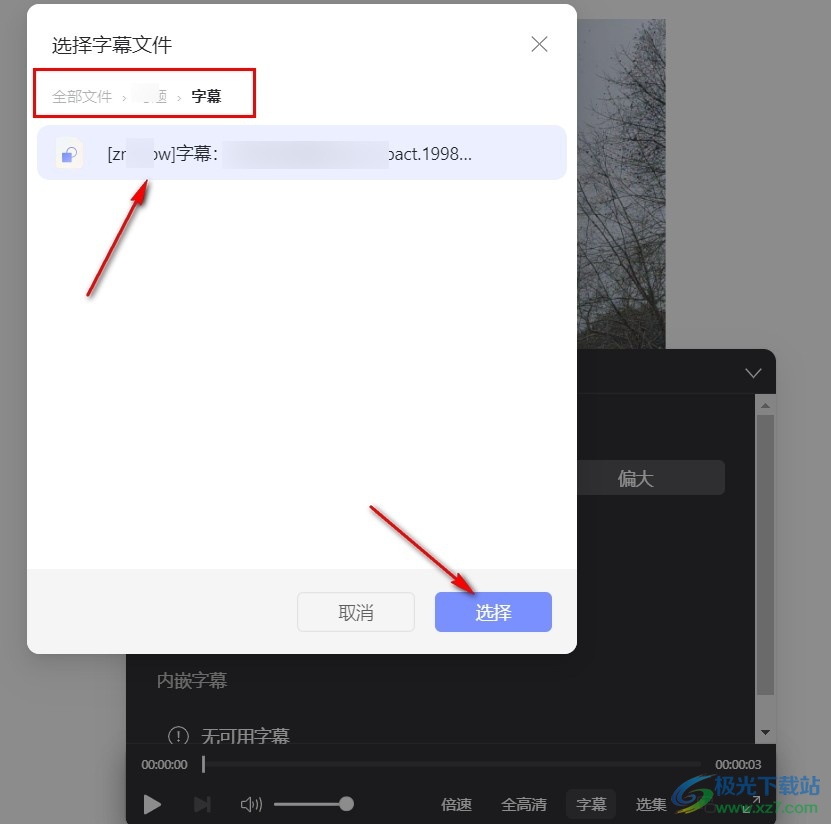
以上就是小編整理總結出的關于電腦版阿里云盤給視頻添加字幕的方法,我們進入阿里云盤頁面,然后在頁面中選擇文件選項,并在頁面右側點擊播放視頻文件,在視頻播放頁面我們點擊字幕選項,然后選擇手動添加外掛字幕選項,最后在文件夾中找到字幕文件,點擊“選擇”即可,感興趣的小伙伴快去試試吧。
相關推薦
熱門閱覽
- 1百度網盤分享密碼暴力破解方法,怎么破解百度網盤加密鏈接
- 2keyshot6破解安裝步驟-keyshot6破解安裝教程
- 3apktool手機版使用教程-apktool使用方法
- 4mac版steam怎么設置中文 steam mac版設置中文教程
- 5抖音推薦怎么設置頁面?抖音推薦界面重新設置教程
- 6電腦怎么開啟VT 如何開啟VT的詳細教程!
- 7掌上英雄聯盟怎么注銷賬號?掌上英雄聯盟怎么退出登錄
- 8rar文件怎么打開?如何打開rar格式文件
- 9掌上wegame怎么查別人戰績?掌上wegame怎么看別人英雄聯盟戰績
- 10qq郵箱格式怎么寫?qq郵箱格式是什么樣的以及注冊英文郵箱的方法
- 11怎么安裝會聲會影x7?會聲會影x7安裝教程
- 12Word文檔中輕松實現兩行對齊?word文檔兩行文字怎么對齊?

網友評論